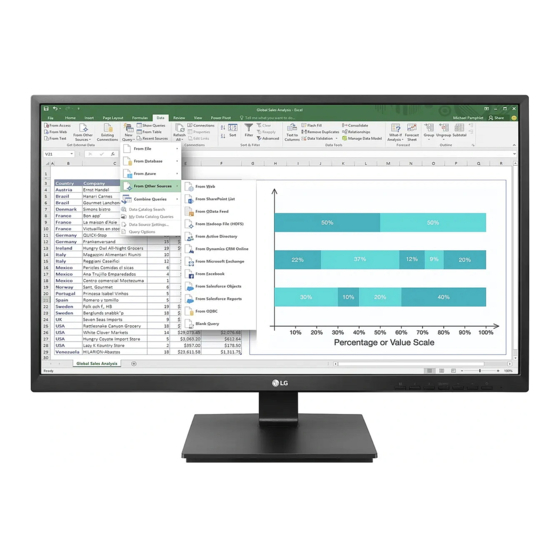
LG 24BK55YT Manuel D'utilisation
Masquer les pouces
Voir aussi pour 24BK55YT:
- Manuel d'installation (8 pages) ,
- Mode d'emploi (8 pages)
Publicité
Liens rapides
MANUEL D'UTILISATION
MONITEUR IPS LED
(MONITEUR LED*)
*Les moniteurs LED de LG combinent un écran LCD et un rétroéclairage LED.
Veuillez lire attentivement ce manuel avant de mettre
en service votre produit et conservez-le afin de
pouvoir vous y référer ultérieurement.
MODÈLE DE MONITEUR IPS LED
24BK550Y
24BK55YP
27BK550Y
27BK55YP
24BK55YT
www.lg.com
Publicité

Sommaire des Matières pour LG 24BK55YT
- Page 1 MANUEL D'UTILISATION MONITEUR IPS LED (MONITEUR LED*) *Les moniteurs LED de LG combinent un écran LCD et un rétroéclairage LED. Veuillez lire attentivement ce manuel avant de mettre en service votre produit et conservez-le afin de pouvoir vous y référer ultérieurement.
- Page 2 SOMMAIRE LICENCE ---------------------------- - Pilotes et logiciels pris en charge -------------- 4 - Fonction des composants et des boutons ---- 5 - Déplacer et soulever le moniteur -------------- 6 Installation sur une table Utilisez le câble porteur Réglage de la hauteur du support Réglage de l'inclinaison Support orientable Fonction de rotation...
- Page 3 LICENCE Chaque modèle dispose de licences différentes. Visitez le site www.lg.com pour plus d'informations sur la licence. Les termes HDMI, interface multimédia haute définition HDMI et habillage commercial HDMI, et les logos HDMI sont des marques commerciales et des marques déposées de HDMI Licensing Administrator, Inc.
- Page 4 Pilotes et logiciels pris en charge Vous pouvez télécharger et installer la dernière version à partir du site de LGE (www.lg.com). 24BK550Y 24BK55YP 24BK55YT Niveau de priorité de Pilotes et logiciels l'installation 27BK550Y 27BK55YP Pilote du moniteur Recommandé OnScreen Control Recommandé...
- Page 5 Fonction des composants et des boutons Voyant lumineux Éclairage On: activé Éclairage off : éteint (Touche Marche Arrêt) Bouton USB IN 1 USB IN 2...
- Page 6 Déplacer et soulever le ATTENTION moniteur Dans la mesure du possible, évitez de toucher l'écran du moniteur. Vous risqueriez Si vous souhaitez déplacer ou soulever le d'endommager l'écran ou des pixels moniteur, suivez ces instructions pour éviter de permettant de composer l'image. le rayer ou de l'endommager le moniteur et afin d'assurer un déplacement sans danger, quelle que soit sa forme ou sa taille.
- Page 7 Installation sur une table Utilisez le câble porteur Arrangez les câbles à l'aide du support de câbles Soulevez et positionnez le moniteur à la comme indiqué sur l'illustration. verticale sur une table. Laissez 100 mm d'espace minimum entre le mur et le moniteur pour assurer une bonne ventilation.
- Page 8 Réglage de la hauteur du support Réglage de l'inclinaison Tenez fermement le moniteur à deux mains et Placez le moniteur en position verticale, monté réglez la hauteur. sur la base du support. Ajustez l'angle de l'écran. L'angle de l'écran peut être ajustée vers l'avant ou vers l'arrière pour une expérience de visionnage confortable.
- Page 9 Fonction de rotation AVERTISSEMENT La fonction du pivot permet au moniteur de tourner Pour éviter de vous blesser les doigts lors 90 ° dans le sens des aiguilles d'une montre et -90 du réglage de l'inclinaison de l'écran, ne ° dans le sens inverse des aiguilles d'une montre. posez pas votre main sur la partie inférieure du cadre du moniteur, comme le montre Levez le moniteur à...
- Page 10 Terminez l'installation en tournant le moniteur AVERTISSEMENT 90 ° dans le sens horaire et -90 ° dans le sens anti-horaire comme illustré ci-dessous. Redoublez d'attention lors de la rotation si le câble du moniteur est branché. Pour éviter de vous blesser lors de la rotation, ne placez pas vos doigts entre l'écran et la base du support.
- Page 11 Retrait du corps du support Utilisation du système de sécurité Kensington Le connecteur du système de sécurité Kensington Placez le moniteur à plat, l'écran tourné vers le se situe à l'arrière du moniteur. Pour obtenir plus bas. Pour protéger l'écran et éviter de le rayer, d'informations sur l'installation ou l'utilisation de ce recouvrez la surface d'un chiffon doux.
- Page 12 être endommagé en interne. Si vous utilisez des vis inappropriée, le produit pourrait être endommagé et chuter de la Bloc-notes position montée. Dans ce cas, LG n'en est pas Capot Arrière responsable. Vis standard: Mural (A x B)
- Page 13 UTILISATION DU MONITEUR Connexion à un PC Connexion DVI-D Cette connexion transmet un signal vidéo Ce moniteur prend en charge la fonction numérique entre le PC et le moniteur. Connectez Plug and Play*. le PC et le moniteur avec un câble DVI comme * Fonction Plug and Play : reconnaissance indiqué...
- Page 14 HDMI.Si vous utilisez un câble non Si vous utilisez des câbles génériques non certifié HDMI, l'écran peut ne pas s'afficher ou certifiés par LG, l'écran risque de ne rien une erreur de connexion peut survenir. afficher ou de subir des bruits de l'image.
- Page 15 Connecter un périphérique Connexion aux périphériques AV Connexion au PC par câble USB Connexion HDMI Le port USB du produit fonctionne comme un con- centrateur USB. Transmettez les signaux numériques vidéo et audio de vos appareils AV à l'écran. Connectez votre appareil AV et l'écran avec le câble HDMI comme ce qui est illustré...
- Page 16 Raccordement d'un casque Connectez un périphérique au moniteur via le port pour casque. Connectez le périphérique comme dans l'illustration. (vendus séparément) REMARQUE Les périphériques sont vendus séparément. Si vous utilisez les écouteurs, il peut causer un problème avec la connexion d'un autre appareil externe à...
- Page 17 CONFIGURATION UTILISATEUR Activation du menu principal Appuyez sur le bouton Menu ( ). Utilisez les boutons , , , pour régler les options. Maintenez le bouton MENU enfoncé ( ) pour quitter le menu OSD. Boutons du moniteur Boutons Fonction Si le menu est inactif Permet d'activer le menu principal.
- Page 18 Personnalisation des paramètres Menu > Configuration Rapide Fonction Luminosité Permet de régler la luminosité et le contraste de l'écran. Contraste Ratio Permet de régler le format d'affichage de l'écran. Large Permet d'afficher la vidéo en grand écran, quelle que soit l'entrée du signal vidéo.
- Page 19 Personnalisation des paramètres Menu > Image Fonction Mode Image Perso. Permet à l'utilisateur de régler chaque élément. Le mode Couleur du menu principal peut être réglé. Lecture 1 Il s'agit d'un mode dans lequel l'écran est ajustée au mieux pour le journal. Si vous souhaitez écran plus lumineux, vous pouvez régler la luminosité...
- Page 20 Ajuster Couleur Gamma Si la valeur gamma est plus haute, l’image devient plus noire. De même, si la valeur gamma est plus basse, l’image devient plus légère. Si vous n’avez pas besoin d’ajuster l’installation gamma, sélectionnez off(fermé). Températ. Permet de sélectionner la couleur de l'image par défaut. Chaud : permet d'ajouter du rouge à...
- Page 21 Personnalisation des paramètres Menu > Son Fonction Volume Pour régler le volume du casque ou du haut-parleur. Audio Principal Pour choisir l'entrée de la source audio. Menu > Général Fonction Langue Choisir la langue dans laquelle les noms de contrôle sont affichés. Témoin de Le voyant d'alimentation est automatiquement activé.
- Page 22 Avez-vous installé le pilote y Assurez-vous d’installer le pilote d’affichage à partir de notre site: http://www. d'affichage ? lg.com. y Vérifiez que votre carte vidéo prend en charge la fonction Plug and Play. Affichage allumée Si vous n’avez pas mis y L’affichage sera allumée si vous utilisez le timing de HDMI 1080i 60/50 Hz,...
- Page 23 SPÉCIFICATIONS 24BK550Y 24BK55YP 24BK55YT Écran LCD Type TFT (Thin Film Transistor) Écran LCD (Liquid Crystal Display) Distance entre pixels 0,2745 mm x 0,2745 mm Résolution Résolution maximale 1920 x 1080 à 60 Hz Résolution recommandée 1920 x 1080 à 60 Hz Signal vidéo...
- Page 24 SPÉCIFICATIONS 27BK550Y 27BK55YP Écran LCD Type TFT (Thin Film Transistor) Écran LCD (Liquid Crystal Display) Distance entre pixels 0,3114 mm x 0,3114 mm Résolution Résolution maximale 1920 x 1080 à 60 Hz Résolution recommandée 1920 x 1080 à 60 Hz Signal vidéo Fréquence horizontale 30 KHz à...
- Page 25 Mode prédéfinis (Résolution) Timing D-SUB / DVI-D / HDMI / DP PC Modes d'affichage Fréquence horizontale Fréquence verticale Polarité (H/V) (Résolution) (kHz) (Hz) 720 x 400 31,468 DP not support 640 x 480 31,469 640 x 480 37,500 DP not support 800 x 600 37,879 800 x 600...
- Page 26 Lisez les consignes de sécurité avant d'utiliser le produit. Le modèle et le numéro de série du produit se trouvent au dos et sur un côté du produit. This Product qualifies for ENERGY STAR® Enregistrez-les ci-dessous dans le cas où vous Changing the factory default configuration and settings avez besoin du service.

